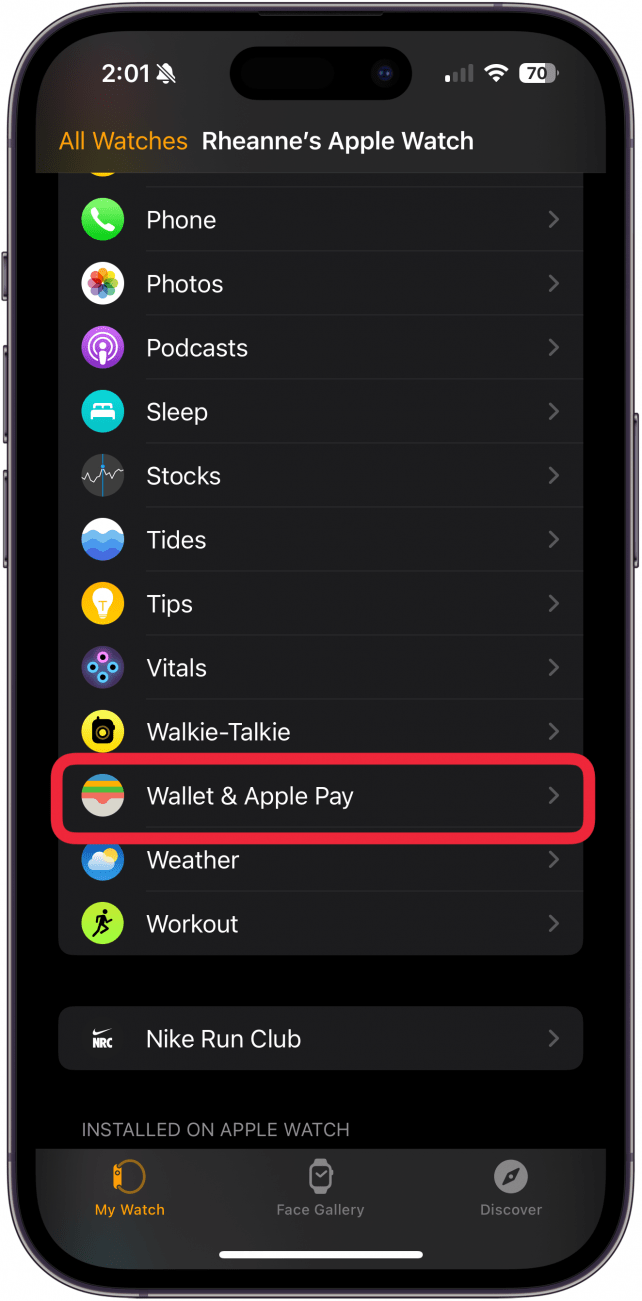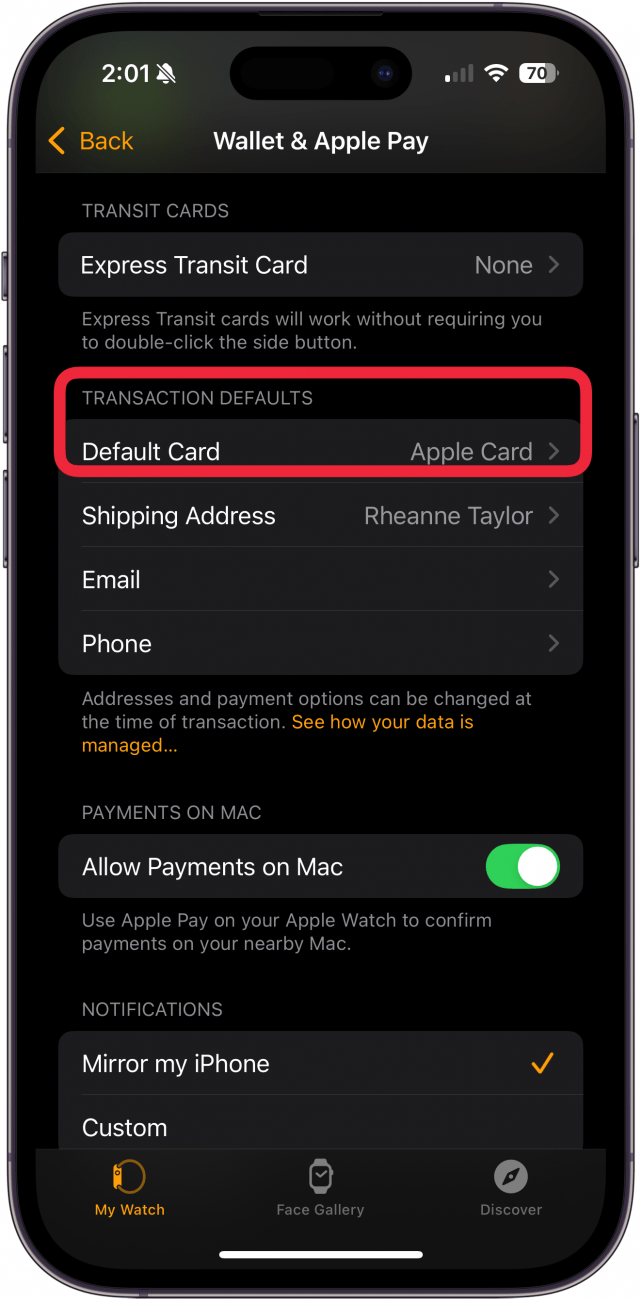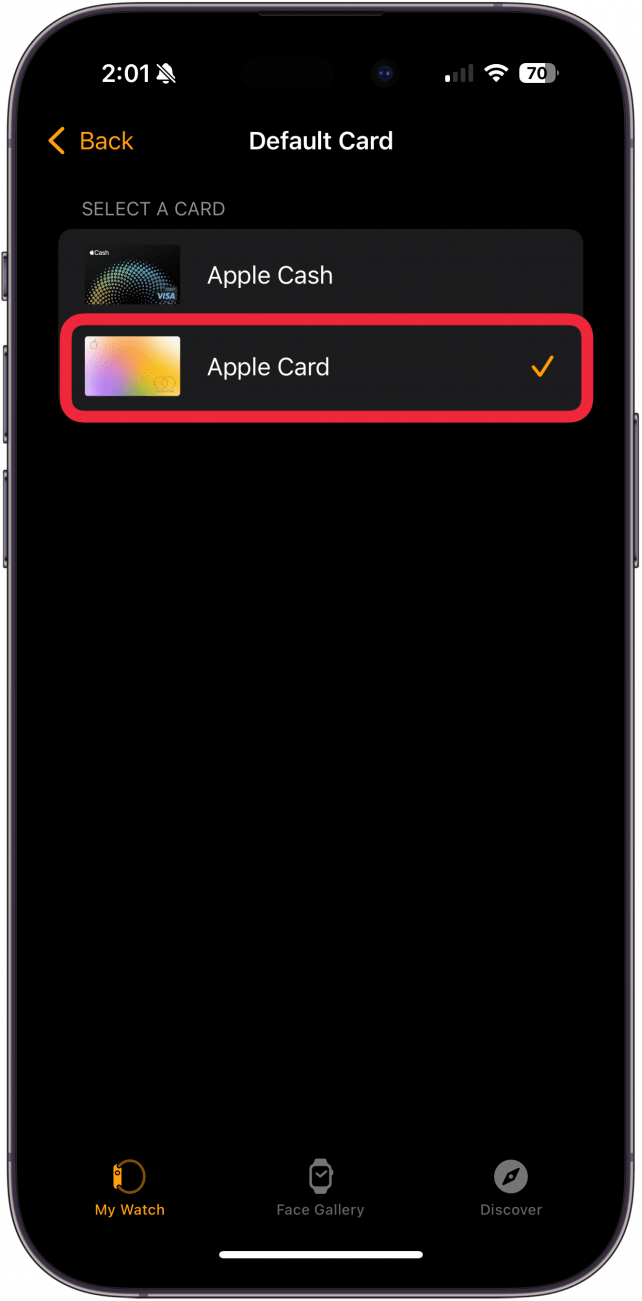Har du noen gang brukt Apple Pay på Apple Watch, bare for å innse at feil kort ble belastet? Slik angir du riktig standardkort i Apple Wallet, slik at det aldri skjer igjen!
Hvorfor du vil elske dette tipset:
- **Still inn det standardkortet i Apple Wallet som du oftest bruker på Apple Watch.
- **Endre standardkortet i Apple Pay på Apple Watch etter behov.
Slik endrer du standardkort i Apple Pay på Apple Watch
Systemkrav
Dette tipset fungerer på Apple-klokker som kjører watchOS 5 eller nyere. Finn ut hvordan du oppdaterer til [nyeste versjon av watchOS] (https://www.iphonelife.com/content/how-to-download-watchos-install-new-apple-watch-update).
- Åpne Apple Watch-appen på iPhone.
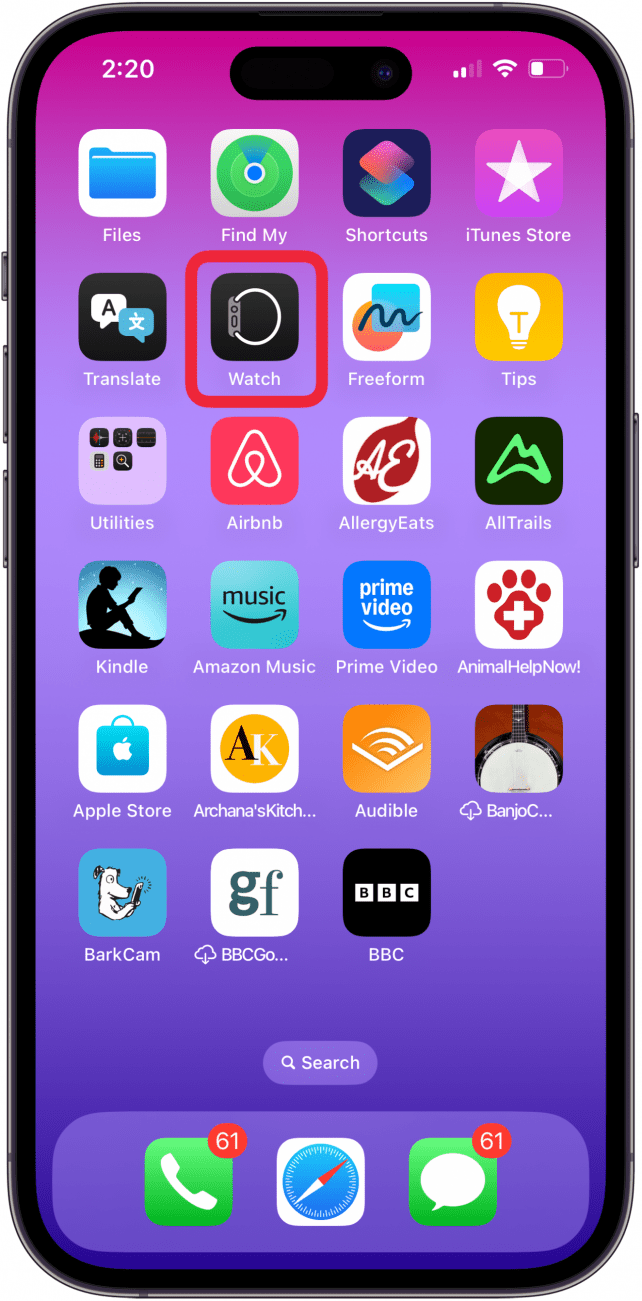
- I My Watch-fanen trykker du på Lommebok og Apple Pay.

- Trykk på Standardkort under Standardtransaksjoner.

- Trykk på kortet du vil angi som standardkort; du vil se en hake ved kortet du har valgt.

Nå har du et nytt Apple Pay-standardkort på Apple Watch!
 Oppdag iPhones skjulte funksjonerFå et daglig tips (med skjermbilder og klare instruksjoner) slik at du kan mestre iPhone på bare ett minutt om dagen.
Oppdag iPhones skjulte funksjonerFå et daglig tips (med skjermbilder og klare instruksjoner) slik at du kan mestre iPhone på bare ett minutt om dagen.
Mer om Apple Pay
- [Slik bruker du Apple Pay i en app] (https://www.iphonelife.com/blog/24724/tip-day-how-use-apple-pay-app)
- Bruk Apple Pay i butikk og på nett
- Fiks Apple Pay fungerer ikke